Itch.io est une plateforme web très prisée par les créateurs de jeux vidéo indépendants. Elle leur offre un espace pour héberger, commercialiser et distribuer leurs créations. Cette plateforme est particulièrement reconnue pour son rôle dans le développement et la mise en lumière des jeux indépendants. Cet article vous expliquera comment profiter des jeux disponibles sur Itch.io en utilisant Linux.
Installation d’Itch sur Linux
L’application Itch est accessible à tous les utilisateurs Linux grâce à un installateur universel disponible en téléchargement sur le site officiel. Ainsi, quel que soit votre système d’exploitation Linux, vous pourrez utiliser cette application sans difficulté.
Pour commencer l’installation, il faut télécharger le fichier d’installation. Rendez-vous sur le site web d’Itch et repérez le bouton « Télécharger ».
Après avoir cliqué sur « Télécharger », votre navigateur enregistrera le fichier « itch-setup » dans votre dossier de téléchargements. Une fois le téléchargement terminé, ouvrez une fenêtre de terminal sur votre bureau Linux.
Vous pouvez ouvrir le terminal en utilisant le raccourci clavier Ctrl + Alt + T ou en recherchant « Terminal » dans le menu des applications.
Avec le terminal ouvert, utilisez la commande cd pour vous déplacer vers le dossier « Téléchargements », qui contient le fichier « itch-setup ».
cd ~/Téléchargements
Dans ce dossier, employez la commande chmod pour modifier les permissions du fichier « itch-setup » et le rendre exécutable. Sans cette modification, l’installation ne pourra pas être lancée.
sudo chmod +x itch-setup
Une fois les permissions mises à jour, vous pouvez lancer le fichier d’installation avec la commande suivante :
./itch-setup
L’outil d’installation d’Itch se lancera alors, vous informant de la progression de l’installation du client de jeu. Cette opération peut prendre quelques minutes.
Une fois l’installation terminée, l’installateur se fermera. Retournez sur votre bureau Linux et cherchez « Itch » dans le menu des applications pour lancer l’application.
Au premier lancement, Itch affichera un écran de connexion. Si vous ne possédez pas de compte, cliquez sur « S’inscrire » en bas de la fenêtre. Cela ouvrira la page d’inscription sur le site d’Itch.
Sur la page d’inscription, créez votre compte en utilisant un mot de passe robuste pour protéger vos données.
Comment jouer aux jeux Itch.io sur Linux
Voici les étapes à suivre pour jouer aux jeux Itch.io sur votre système Linux :
Étape 1 : Dans l’application Itch, localisez le champ « Nom d’utilisateur/Email » et cliquez dessus. Saisissez ensuite votre nom d’utilisateur ou votre adresse email associée à votre compte Itch.
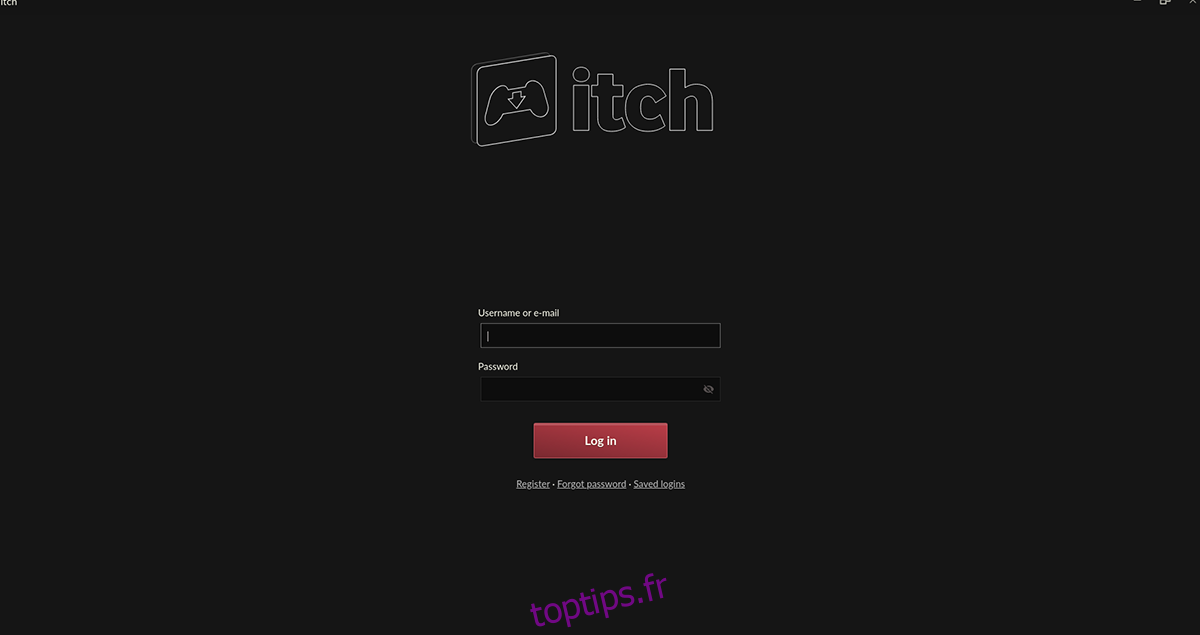
Étape 2 : Après avoir saisi votre identifiant, cliquez dans le champ de mot de passe et entrez-le. Validez ensuite en appuyant sur la touche Entrée pour vous connecter.
Étape 3 : Une fois connecté, repérez le bouton « Explorer » et cliquez dessus. Cela ouvrira le magasin de jeux Itch. Dans la barre latérale à droite, trouvez la section « Parcourir » et cliquez sur le bouton « Jeux ».
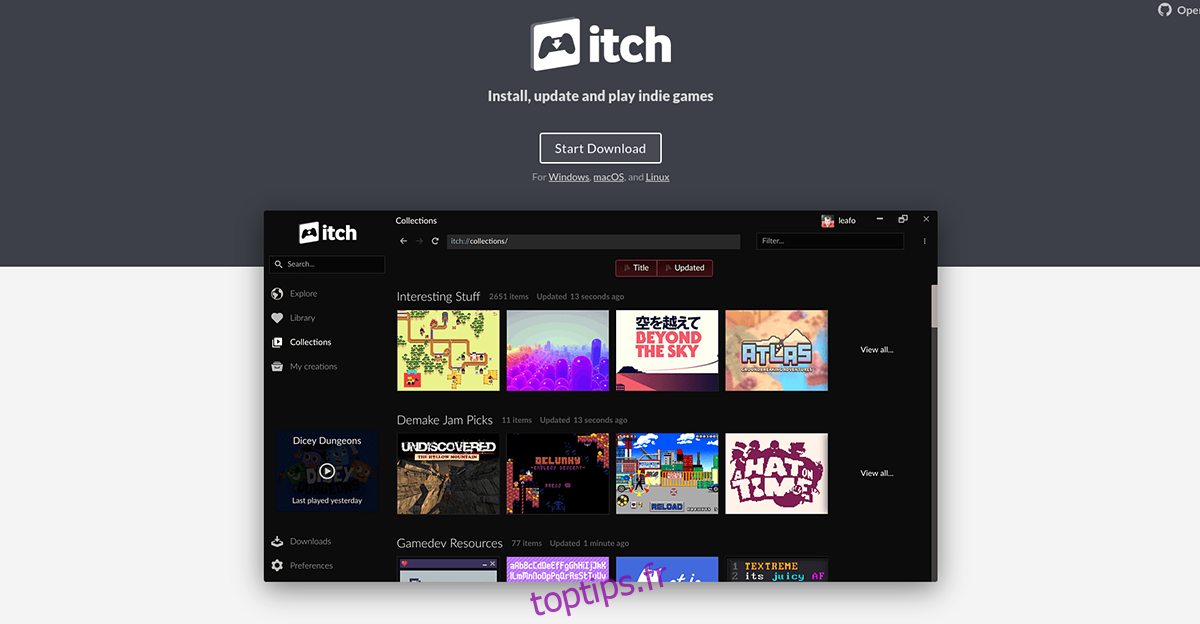
Étape 4 : La section « Jeux » affiche la liste des jeux disponibles sur Itch. Sur la gauche, repérez la section « Filtrer les résultats ». Cliquez sur la balise « Linux ».
Cela filtrera les résultats pour n’afficher que les jeux compatibles avec Linux.
Étape 5 : Choisissez ensuite votre type de prix dans la section « Prix ». Vous avez le choix entre « Gratuit », « En vente » et « Payant ».
Sélectionnez l’option de prix qui correspond à vos préférences.
Étape 6 : Parcourez les résultats et choisissez un jeu qui vous intéresse. Une fois votre choix fait, cliquez sur le jeu pour accéder à sa page Itch.
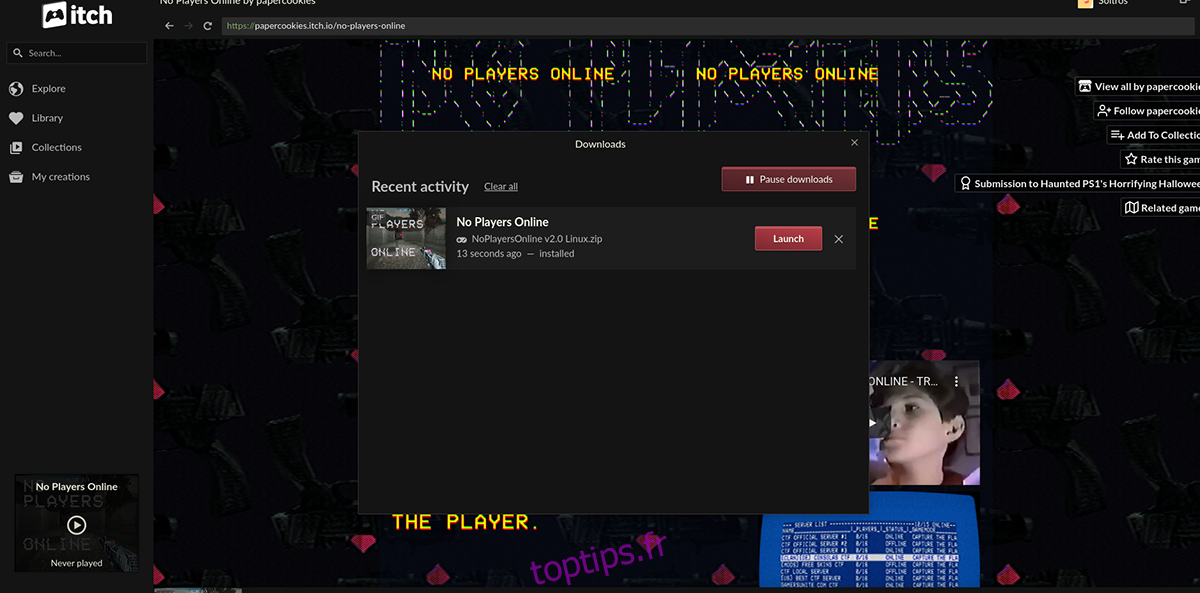
Étape 7 : Sur la page du jeu, repérez le bouton de téléchargement et cliquez dessus. Le téléchargement du jeu commencera. Il est possible que cela prenne un certain temps.
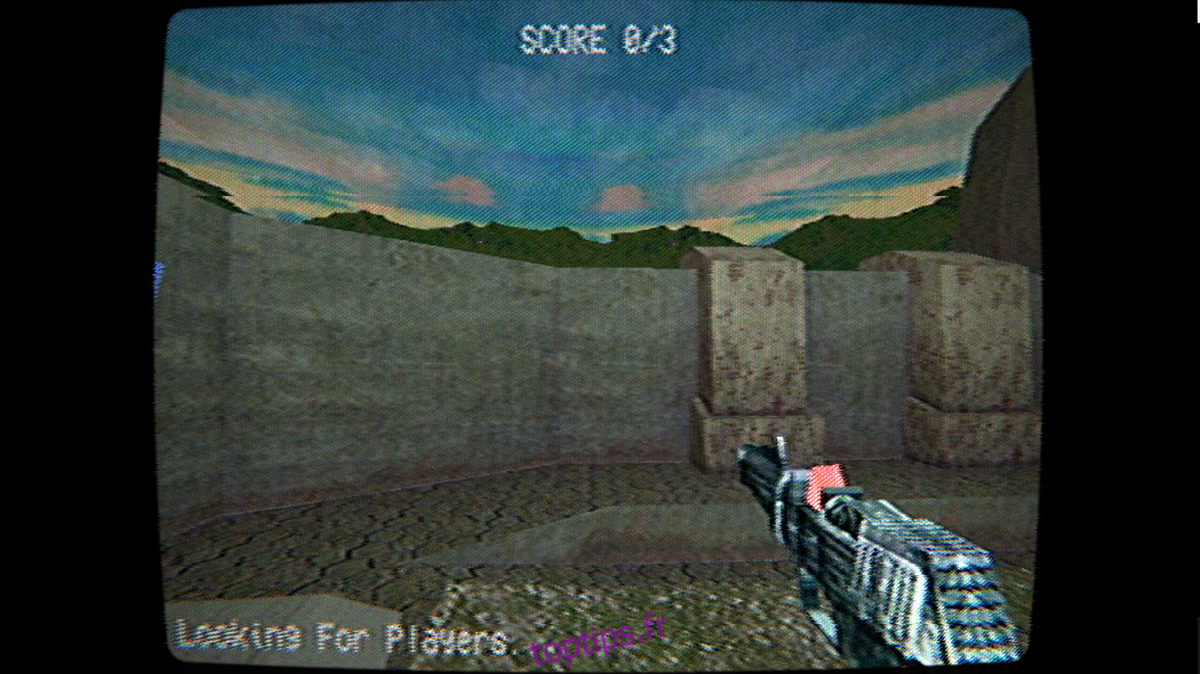
Étape 8 : Une fois le téléchargement terminé, cliquez sur le bouton « Bibliothèque ». Localisez ensuite votre jeu dans la liste et sélectionnez-le pour commencer à jouer.